Как зациклить видео онлайн на смартфоне или компьютере
Пять самых простых и быстрых способов на все случаи жизни.
Для начала стоит разобраться с понятием «зацикливание». Дело в том, что реализовать бесконечный повтор в самом видеофайле технически невозможно. Зациклить воспроизведение можно лишь в проигрывателе — в большинстве программ это легко делается с помощью характерной кнопки со стрелками.
Поэтому все существующие инструменты и сервисы зацикливают видео одним из трёх способов:
- дублирование контента и склейка в один файл — ролик повторятся заданное количество раз и останавливается;
- зацикливание на стороне сервиса — видео бесконечно крутится во встраиваемом на страницы и мессенджеры плеере;
- конвертация в GIF — превращение в анимацию даёт полноценное зацикливание, но убирает звук и делает файл очень большим.
Какой вариант выбрать — зависит от конкретной ситуации и результата, который нужно получить.
Clideo
- Тип обработки: дублирование, конвертация в GIF.
- Водяной знак: есть.
- Цена: бесплатно.
Функциональный сервис для редактирования видео, помимо обрезки, склейки и других операций, умеет зацикливать ролики различными способами. Одинаково хорошо работает как на компьютере, так и на смартфоне.
Загрузите видео с устройства, облака или по прямой ссылке.
Укажите нужно ли менять формат видео, выберите количество повторов (бесконечность — это гифка) и нажмите Loop.
Через несколько секунд всё будет готово, и останется кликнуть Download, чтобы сохранить ролик на диске или в облаке.
Перейти на сайт →
Kapwing
- Тип обработки: дублирование, встраивание кодом, конвертация в GIF.
- Водяной знак: нет (после привязки соцсети).
- Цена: бесплатно.
Ещё один удобный онлайн‑видеоредактор, позволяющий быстро обработать загруженный ролик. Kapwing дублирует видео, добавляя от 2 до 10 повторов. Также сервис предоставляет embed‑код для встраивания на страницы.
Добавьте файл через меню Upload или по ссылке.
Выберите, сколько раз будет повторяться видео, и нажмите Create! При необходимости предварительно можно обрезать ролик, воспользовавшись кнопкой Trim video.
После обработки нажмите Download для скачивания или Embed для получения кода встраивания. Можно сразу поделиться видео в соцсетях.
Перейти на сайт →
Coub
- Тип обработки: встраивание кодом.
- Водяной знак: есть.
- Цена: бесплатно.
Хорошо известный сервис и одноимённое приложение для создания зацикленных роликов. Делает именно то, что нам нужно, дополнительно позволяя убрать или заменить звуковую дорожку. Видео можно встроить на страницу или поделиться ссылкой на него.
Нажмите кнопку «Создать коуб».
Вставьте ссылку на видео или загрузите с диска.
Выберите нужный фрагмент, убедитесь, что включена опция «Цикл», и при необходимости добавьте или отключите звук. Нажмите кнопку «Далее».
Присвойте коубу имя и кликните «Дальше».
После обработки видео можно встроить через embed‑код или поделиться им в соцсетях.
Перейти на сайт →
appbox fallback https://play.google.com/store/apps/details?id=com.coub.android&hl=ru&gl=ru
ezGIF
- Тип обработки: конвертация в GIF.
- Водяной знак: нет.
- Цена: бесплатно.
Один из самых удобных онлайн‑инструментов для обработки анимации. ezGIF умеет делать с гифками всё, что только можно придумать. В том числе и создавать их из видео почти любого формата.
Загрузите ролик из памяти устройства или по прямой ссылке из интернета и нажмите Upload video!
Если видео нужно обрезать, укажите начало и конец в секундах или с помощью кнопок Use current position, запустив воспроизведение в проигрывателе. Нажмите Convert to GIF!
Через несколько секунд чуть ниже на странице появится гифка, которую легко сохранить, нажав Save. Если размер анимации слишком большой, предварительно можно оптимизировать с помощью кнопки Optimize.
Перейти на сайт →
Плейлист YouTube
- Тип обработки: повтор плейлиста.
- Водяной знак: нет.
- Цена: бесплатно.
Если нужно зациклить воспроизведение видео с YouTubeре, например понравившегося клипа, удобно использовать функцию повтора, создав плейлист с одним единственным видео. Делается это так.
Откройте желаемый ролик, нажмите «Сохранить» и выберите «Изменить».
Далее кликните по кнопке «Новый плейлист», создайте его и перейдите на вкладку «Библиотека».
Найдите и запустите созданный плейлист, а затем откройте список видео и нажмите кнопку повтора.
Читайте также 🎥🎬
- Как скачать видео с любого сайта без дополнительных программ: 9 универсальных сервисов
- Как записать видео с экрана: 5 лучших бесплатных программ
- Простые сервисы и приложения для создания и редактирования видео

Просто найдите в Google Play Video Looper, установите, затем щелкните приложение и выберите видео.
Он будет автоматически воспроизводиться непрерывно, пока вы не выйдете из приложения.
Вероятно, будут и другие приложения, которые могут это сделать.
Как зациклить видео?
Петля видео
- Откройте Google Play Store, найдите Loop Video и установите приложение.
- После этого откройте приложение, щелкните значок «Изображение» и выберите видео, которое хотите зациклить.
- Теперь переместите ползунок в положение, в котором вы хотите зациклить видео.
Какое приложение можно использовать для зацикливания видео?
Loops — ваш персональный цикл видео: Loops — это приложение, которое позволяет воспроизводить видео в цикле самым простым способом. Петли можно использовать для презентаций, киосков, вечеринок или для демонстрации видео в магазине. Loop It — создание зацикленных видео и GIF: используйте Loop It для создания анимированных GIF-файлов всего несколькими нажатиями.
Как вы повторяете видео с YouTube на Android?
Откройте приложение YouTube на своем телефоне Android, а затем найдите видео, которое вы хотите зациклить. 2. Затем нажмите на значок с тремя точками, расположенный рядом с видео, а затем нажмите на опцию «Добавить в список воспроизведения» в появившемся всплывающем меню.
Как мне зациклить видео с YouTube в приложении?
1) Откройте приложение YouTube на своем устройстве iOS и воспроизведите видео, которое хотите зациклить. 2) Щелкните значок плюса, чтобы сохранить видео. Вы можете сделать это на самом видео, если вы находитесь в полноэкранном режиме, или на панели инструментов прямо под видео. 3) Когда отобразится экран «Сохранить видео в», нажмите, чтобы добавить новый список воспроизведения.
Считается ли зацикливание просмотром на YouTube?
Другое дело, когда ваше видео набирает 301 просмотр. Аналитика, лежащая в основе системы подсчета просмотров YouTube, показывает, что любые просмотры, превышающие 300, могут повлиять на качество YouTube из-за переполнения домашней страницы искусственно популярными видео. Замораживание количества просмотров на 301 просмотре — это не сбой.
Как сделать цикл mp4?
Зацикливание видео во время воспроизведения. Чтобы сделать видео зацикленным в QuickTime (доступно для Mac или ПК), сначала загрузите видео в виде файла MP4 на жесткий диск вашего компьютера. Откройте файл с помощью Quicktime и в меню выберите «Просмотр», а затем «Цикл». Когда ваше видео закончится, оно автоматически начнется снова.
Можете ли вы бумерангом сохранить сохраненное видео?
С небольшой помощью приложения «GIF Maker — Make Video into GIFs» вы можете легко превратить видео в бумеранг и бумеранг сохраненного видео. Сначала вам нужно отредактировать видео с помощью приложения, а оттуда вы можете поделиться им прямо в Instagram, а также сохранить его в Camera Roll.
Можете ли вы превратить имеющееся видео в бумеранг?
Как создать бумеранг из существующего видео. Во-первых, вам нужно найти приложение Video Boomerang Converter в игровом магазине. Откройте установленное приложение и нажмите на опцию Конвертировать существующее видео. Теперь выберите видео, которое вы хотите преобразовать в бумеранг.
Что такое зацикленное видео?
Циклическая запись — это процесс непрерывной записи звука на бесконечную ленту (если используется магнитная лента) или в память компьютера, или запись видеопотоков (например, из видеонаблюдения или сигналов камеры) на видеосервер.
Как вы зацикливаете видео с YouTube на мобильном телефоне?
По умолчанию YouTube перенаправляет вас на свой мобильный сайт, где вы не можете зациклить видео. Чтобы перейти на настольный сайт, нажмите на опцию меню и выберите «Запросить настольный сайт». Как только вы это сделаете, вы увидите вариант цикла, как и в настольной версии.
Увеличивает ли просмотр видео на YouTube?
Просмотр видео на более высокой скорости также не повлияет на просмотры. Просмотр засчитывается при первом воспроизведении видео независимо от скорости видео. Но помните, что YouTube может отслеживать IP-адрес, поэтому, если с одного и того же IP-адреса поступает все больше и больше просмотров, он помечает ваше видео и, таким образом, удаляет из него некоторые просмотры.
Можете ли вы настроить повтор видео с YouTube?
Откройте приложение YouTube и выберите видео, которое хотите воспроизводить в цикле. Щелкните Добавить в. Если вы просто хотите, чтобы это видео воспроизводилось в цикле, создайте новый список воспроизведения. Воспроизведите видео и нажмите эту кнопку повтора.
Как мне зациклить видео на YouTube?
Вот как зациклить видео на YouTube, используя сам собственный сервис. Во-первых, с помощью современного веб-браузера, такого как последние версии Chrome, Safari или Firefox, найдите и начните воспроизведение видео YouTube, которое вы хотите зациклить или повторить. После воспроизведения щелкните правой кнопкой мыши по самому видео, чтобы открыть знакомое меню параметров.
Можете ли вы зацикливать видео с YouTube на Iphone?
Зацикливать видео с YouTube на компьютере Mac или Windows очень просто. Просто щелкните видео правой кнопкой мыши и выберите опцию «Цикл» в появившемся контекстном меню. Однако такой возможности зацикливать видео с YouTube на iPhone или iPad нет.
Можете ли вы зациклить живое фото?
Запустите приложение «Фото» с главного экрана. Найдите и коснитесь живого фото, которое хотите превратить в GIF. Проведите пальцем вверх по центру экрана, чтобы открыть параметры анимации. Нажмите «Зациклить», если хотите зациклить живое фото в формате GIF.
Учитываются ли повторы как просмотры на YouTube?
Да, позвольте мне объяснить вам простые правила подсчета на YouTube. Youtube рассматривает просмотр как счет, когда вы воспроизводите видео в течение 30 секунд и более. Теперь, если видео короче 30 секунд, YouTube будет рассматривать его как счетчик при полном воспроизведении видео. Воспроизведение видео даст счет.
Есть ли собственные просмотры на YouTube?
Да, если вы смотрите собственное видео, оно считается просмотром. Но если вы сделаете это снова и снова в течение короткого периода времени, YouTube перестанет увеличивать количество просмотров. Если один человек смотрит одно и то же видео на YouTube дважды, засчитывается ли это за один или два просмотра?
Как долго вам нужно смотреть видео на YouTube, чтобы оно засчитывалось как просмотр?
30 секунд
Видео автоматически зацикливаются на Facebook?
Если вы хотите, чтобы ваше видео повторялось на Facebook, оно ДОЛЖНО быть менее 30 секунд. Все видео на Facebook продолжительностью 30 секунд или короче будут циклически повторяться. Сюда входят видео, публикуемые как в обычном режиме, так и видеообъявления. Цикл означает, что ваше видео будет воспроизведено, как только достигнет конца.
Как зациклить видео в VLC?
Шаг 1 Откройте медиаплеер VLC и откройте файл или файлы, которые вы хотите зациклить. Перейдите в меню мультимедиа и откройте файл. Шаг 2 Чтобы зациклить файл в списке воспроизведения, снизу просто нажмите кнопку зацикливания.
Теги:
- Откройте Windows Media Player.
- Запустите видео, которое хотите зациклить.
- Нажмите кнопку «Повторить», которая выглядит как стрелка, идущая по кругу, чтобы зациклить видео. Вы также можете щелкнуть правой кнопкой мыши пустое место на нижней панели инструментов, где находятся кнопки управления, и появится раскрывающееся меню.
Как называются короткие повторяющиеся видео?
Это называется Бумеранг. Простое приложение позволяет вам просто нажать кнопку и записать одну секунду видео. Вместо того, чтобы просто проигрывать один раз и повторять, клип проигрывается, перематывается назад и затем повторяется — отсюда и прозвище бумеранг. Общее видео длится четыре секунды.
Что такое циклическое видео GoPro?
Проще говоря, Looping video обеспечивает непрерывную запись видео; перезапись начала вашего видео, чтобы можно было записать новые кадры, что может помочь сэкономить место на вашей карте microSD.
Как долго записываются видеорегистраторы?
Видеорегистратору, который записывает видео 1080p со скоростью 30 кадров / сек в формат AVI, требуется не менее 400 МБ дискового пространства для 3-минутного видео. На карту памяти 8 ГБ можно записать 20 минут видео с разрешением 1080p в формате AVI. Мы рекомендуем 16 ГБ SDHC и устанавливаем разрешение записи 720p.
Могу ли я зациклить видео на YouTube?
Что ж, вам, наконец, не понадобится дополнительное программное обеспечение, чтобы самостоятельно повторять видео. Если вы используете браузер на рабочем столе, вы можете просто щелкнуть видео правой кнопкой мыши и выбрать новую опцию цикла. Теперь вы можете зацикливать видео на @YouTube напрямую, не устанавливая никаких расширений.
Как сделать так, чтобы видео с YouTube повторялось на iPad?
Повтор видео YouTube из веб-браузера
- Посетите YouTube в своем любимом браузере и откройте видео, которое хотите настроить на повтор.
- Щелкните правой кнопкой мыши область видео или нажмите и удерживайте, если вы используете сенсорный экран.
- Выберите Loop из меню.
Можете ли вы повторить плейлист на YouTube?
Если вы слушаете список воспроизведения или альбом, вы также можете снова щелкнуть круговые стрелки до тех пор, пока стрелки не загорятся, чтобы повторить весь список воспроизведения или альбом. Если вы только что выбрали для воспроизведения определенную песню, видео или исполнителя, у вас будет возможность только повторить воспроизводимую песню или видео.
Как учитываются просмотры на YouTube?
Это может еще не отображать все законные взгляды на тот момент. После подсчета качественных просмотров счетчик просмотров обновляется чаще. Процесс включения всех качественных просмотров может занять некоторое время в зависимости от популярности и количества просмотров видео.
Сколько просмотров на YouTube нужно, чтобы заработать?
Рекламодатели платят только тогда, когда кто-то нажимает на рекламу или смотрит в течение 30 секунд. Вот почему нельзя привязать просмотры канала к долларам. Если ваше видео набирает десять миллионов просмотров, но никто не смотрит и не нажимает на рекламу, вы ничего не зарабатываете. Так я могу зарабатывать 1 доллар за 25 просмотров.
Что выложить на YouTube, чтобы получить просмотры?
12 простых (и бесплатных) способов увеличить количество просмотров на YouTube в 2019 году
- Создавайте привлекательный контент.
- Поощряйте зрителей подписаться.
- Создавайте плейлисты, чтобы люди смотрели.
- Продвигайте другие видео с помощью конечных заставок и карточек.
- Добавьте водяной знак к своим видео.
- Убедитесь, что ваши видео включены.
- Продвигайте свои видео в других социальных сетях.
- Поймите важность «времени просмотра»
Фото в статье «Пикрил» https://picryl.com/media/valentine-heart-loop-emotions-03a5fb
Когда мне нравится песня, я играю ее, пока не возненавижу
С появлением YouTube Music я собрал чемоданы и ушел из Spotify. В настоящее время я слушаю большую часть своей музыки и подкастов на YouTube. Теперь есть песни, которые просто застряли в вашей голове, и вы хотите выбраться из них. Что ж, мобильное приложение Spotify позволяет вам зацикливать песни, а приложение YouTube — нет.
С другой стороны, настольная версия YouTube позволяет вам зацикливать видео. В случае, если вы не знали, просто щелкните правой кнопкой мыши кнопку воспроизведения / паузы и выберите опцию «Цикл», и все готово. Но я почти уверен, что YouTube в ближайшее время не выпустит эту функцию в своем официальном приложении для Android и iOS.
Связанный: Как слушать YouTube с выключенным экраном (Android и iOS)

Почему у YouTube нет функции «Зацикливание» для Android и iOS?
Хотя мы так привыкли получать от Google такие классные вещи, как Google Карты, Поиск, YouTube и т. Д., Бесплатно. Мы часто забываем, что Google — это еще и коммерческий бизнес, и они зарабатывают деньги на рекламе. Если все больше людей будут воспроизводить одно и то же видео снова и снова, шансы на эффективный показ рекламы уменьшаются. Короче говоря, встроенная функция цикла не подходит для бизнеса Google. После девяти лет запросов они наконец добавили его в настольную версию, но для мобильных устройств это произойдет не скоро.
Но это не значит, что вы не можете зацикливать видео YouTube на Android и iOS. Есть несколько обходных путей для зацикливания видео прямо в приложении YouTube как для Android, так и для iOS. Хотя он ни в коей мере не идеален, как веб-версия, он выполняет свою работу.
Связанный: 10 лучших альтернатив приложений YouTube для Android
Метод 1: зациклить видео YouTube с помощью веб-браузера
Я недавно открыл для себя этот метод, и оказалось, что это самый простой способ зациклить песню на вашем смартфоне. Уловка здесь заключается в том, чтобы воспроизвести видео YouTube в веб-браузере на Android. К сожалению, этот трюк не работает на iOS.
- Откройте веб-браузер и введите URL-адрес «m.youtube.com». Это сделано для того, чтобы браузер не открывал приложение YouTube автоматически.
-
После открытия мобильной версии перейдите в меню браузера и установите флажок «Сайт для ПК».

- Найдите и воспроизведите видео по вашему выбору. Теперь увеличьте масштаб и нажмите и удерживайте видео, это вызовет контекстное меню. Из опций выберите опцию «Цикл». Как только вы это сделаете, вы увидите вариант цикла, как и в настольной версии.

Метод 2: зациклить видео в приложении YouTube
Этот метод является временным решением в приложении YouTube. Уловка здесь состоит в том, чтобы добавить одно видео во вновь созданный список воспроизведения, а затем зациклить этот список. Он отлично работает как на Android, так и на iOS. Само приложение YouTube похоже на Android и iOS. Таким образом, следующие шаги можно использовать для создания и зацикливания списка воспроизведения на iPhone.
- Откройте приложение YouTube и воспроизведите видео.
-
Нажмите на опцию «Добавить в» под видео> Создать новый список воспроизведения> Дайте списку воспроизведения имя по вашему выбору. Теперь на главном экране нажмите на опцию «Библиотека», появившуюся в нижней части экрана, и перейдите по вновь созданному списку воспроизведения. Как только вы войдете, нажмите кнопку воспроизведения, чтобы начать воспроизведение видео.

- Во время воспроизведения видео нажмите стрелку «Вниз» рядом с названием списка воспроизведения.

- Нажмите на значок петли внутри списка воспроизведения, чтобы повторить эту единственную песню.

Метод 3. Зацикливание видео на YouTube с помощью сторонних приложений
Помимо этих обходных путей, существует множество сторонних приложений для Android, которые можно использовать для многократного воспроизведения видео на YouTube. Если бы мне пришлось предложить одно приложение, это был бы Musepic.
- Загрузите и установите Musepic из магазина Google Play. Приложение можно загрузить бесплатно с помощью нескольких покупок в приложении, которые позволяют получить доступ к дополнительным функциям, таким как изменение размера окна режима «картинка в картинке».
 2. Откройте приложение и найдите песню, которую хотите воспроизвести с повтором. К счастью, у них есть автоматические предложения, поэтому вам не нужно вводить все это целиком.
2. Откройте приложение и найдите песню, которую хотите воспроизвести с повтором. К счастью, у них есть автоматические предложения, поэтому вам не нужно вводить все это целиком.

- Выберите видео из результатов поиска и воспроизведите его. Во время игры вы заметите, что в окне есть несколько других элементов управления, таких как Loop и Sticky. Вы можете зациклить часть видео YouTube или все видео с помощью полосы перетаскивания или селектора времени. Щелкните вкладку цикла в правом нижнем углу видео, и все, видео будет воспроизводиться повторно, пока вы не остановите его вручную.

Скачать Musepic (бесплатно, 1 доллар за премиум)
Если вы используете iOS, я бы порекомендовал Loop2Learn Lite (бесплатно). Он работает более или менее аналогично приложению Musepic.
- Загрузите и установите приложение Loop2Learn Lite. У него есть как бесплатный, так и платный вариант, который стоит около 3 долларов. Но для наших нужд бесплатной версии более чем достаточно.

- Откройте приложение, и вы увидите мобильную версию YouTube. Вы можете искать, входить в систему таким же обычным способом. Кроме того, вы также можете вставить URL-адрес YouTube в верхнюю строку поиска.

- Когда песня начнется, элементы управления петлей можно будет увидеть в нижней части экрана. Вы можете выбрать конкретный временной интервал для зацикливания или даже все видео. Он также предоставляет возможность ввести количество повторов, если вы имеете в виду число.

Скачать Loop2Learn Lite (бесплатно)
Заключение
Итак, это некоторые из способов воспроизведения видео YouTube в цикле как на Android, так и на iOS. В зависимости от ваших требований вы можете воспроизводить видео YouTube внутри официального приложения YouTube с помощью функции списка воспроизведения или использовать стороннее приложение или даже веб-браузер. Ниже приведено небольшое видео для визуального представления того же самого.
По любым вопросам или проблемам дайте мне знать в комментариях ниже.
Из-за популярности коротких видео создатели видеоконтента часто задаются вопросом, как зациклить видео. Зацикливание клипа позволяет зрителю на более длительное время задержаться на вашем ролике, поставить лайк и оставить комментарий.
Способов добиться нужного результата несколько: создание анимированной GIF-картинки; зацикливание клипа средствами сервиса, на который было загружено видео; и склейка дублирующихся роликов в видеоредакторе.
Мы рассмотрим лучшие сервисы, которые позволяют получить повторяющееся видео.
Coub
Популярный сервис Coub был создан как раз для того, чтобы пользователи могли создавать бесконечные ролики. Сервис также доступен как приложение для телефона с Андроид и Айфонов. Ролики импортируются с YouTube, Instagram, Facebook, Vimeo или с компьютера, после чего их можно отредактировать, заменить звуковую дорожку и встроить забавные гифки.
Сайт обладает простым и удобным интерфейсом, так что разобраться, как сделать коуб, можно практически сразу. Все, что нужно — загрузить файл или указать ссылку, после чего вы нужно указать отрывок, который останется в проекте.
Созданные коубы доступны для скачивания на компьютер. Также предоставляется код для встраивания на сайт и ссылка, которой можно поделиться в мессенджере или социальных сетях.
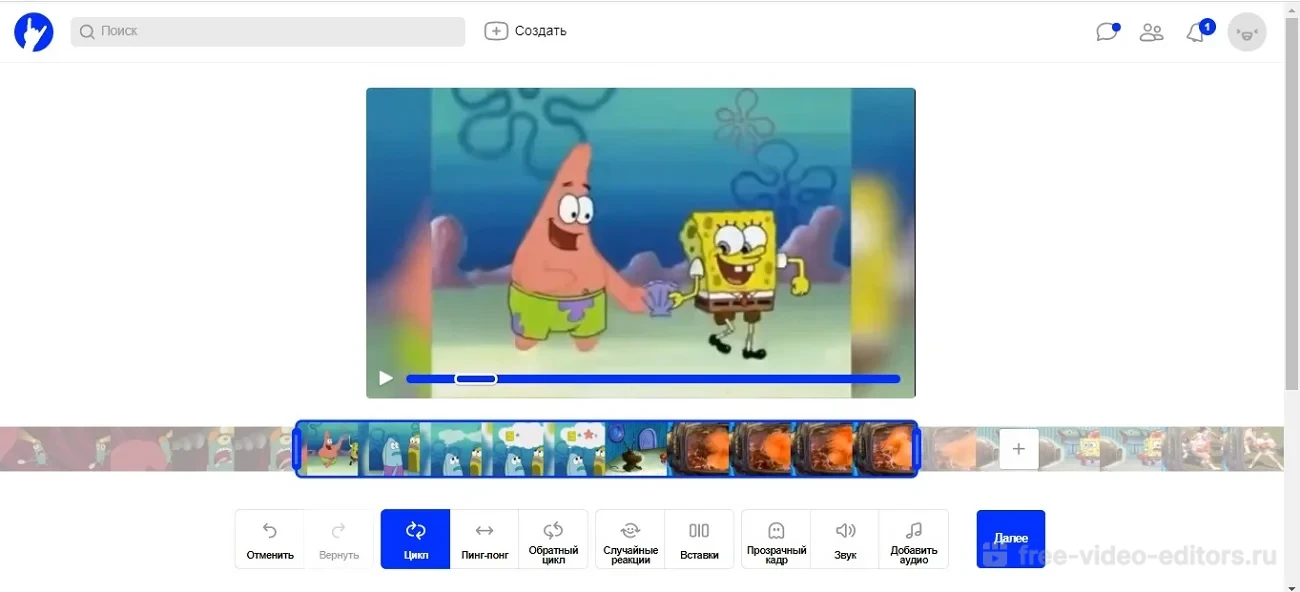
✔️ Плюсы:
- Удобный интерфейс на русском языке
- Поддержка импорта из популярных видеосервисов
- Есть опции редактирования
❌ Минусы:
- В бесплатной версии накладывается водяной знак
- Обязательная регистрация аккаунта
Скачайте ВидеоМОНТАЖ и улучшите ваш коуб
- Быстрая обрезка, соединение и поворот клипов,
- Замена фона у видео (эффект хромакей),
- 130+ переходов, эффектов, титров, фонов
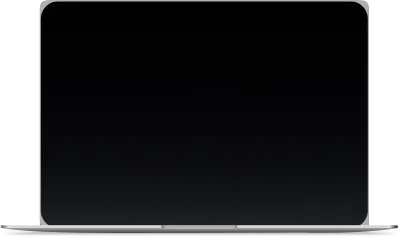

Clideo
Clideo — это онлайн-редактор, в котором видеоролики можно зацикливать, заменять звуковую дорожку, обрабатывать качество и многое другое. С помощью сервиса можно закольцевать видеоклип вплоть до 6 раз или создать GIF-анимацию с бесконечным числом повторов. У видеофайла можно отключать звуковую дорожку, доступен экспорт в множество популярных и редких видеоформатов.
После преобразования ролик можно сохранить на жесткий диск или в аккаунте Google Drive и Dropbox. Также вы можете отправить его на доработку в видеоредактор, но в этом случае потребуется авторизоваться на сайте.
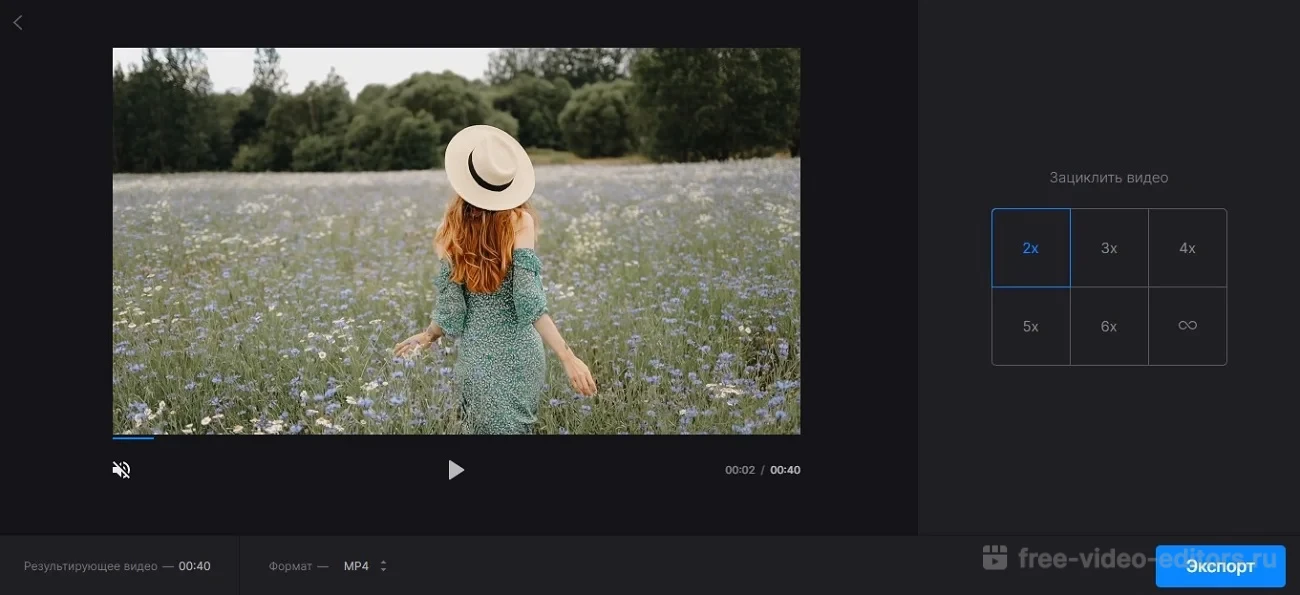
✔️ Плюсы:
- Не требует регистрации
- Можно закольцовывать видео до бесконечности
- Максимально простое управление
❌ Минусы:
- Видео сохраняется с логотипом сервиса
- Нельзя самостоятельно выбрать качество
Kapwing
Kapwing представляет собой видеостудию в режиме онлайн, в которой можно создавать проекты любой сложности, от простых слайд-шоу до маркетинговых роликов. Здесь вы найдете как полноценный видеоредактор, так и набор отдельных инструментов, если вам нужно просто быстро исправить что-то в видеофайле.
Сайт разрешает настраивать повтор видео до 10 раз включительно. Результат можно отправить в Twitter и Facebook, создать общедоступную ссылку или скачать файл на компьютер. К сожалению, в данном модуле нельзя работать ни с дорожкой, ни выбрать выходной формат, но если требуется более подробная обработка, можете перенаправить проект в редактор.
Сервис предлагает большинство функций полностью бесплатно, при этом регистрация не обязательна. Тем не менее, если вы авторизуетесь в системе, у вас появятся дополнительные возможности, такие, как автоматическое сохранение проекта и отключение водяного знака при экспорте.
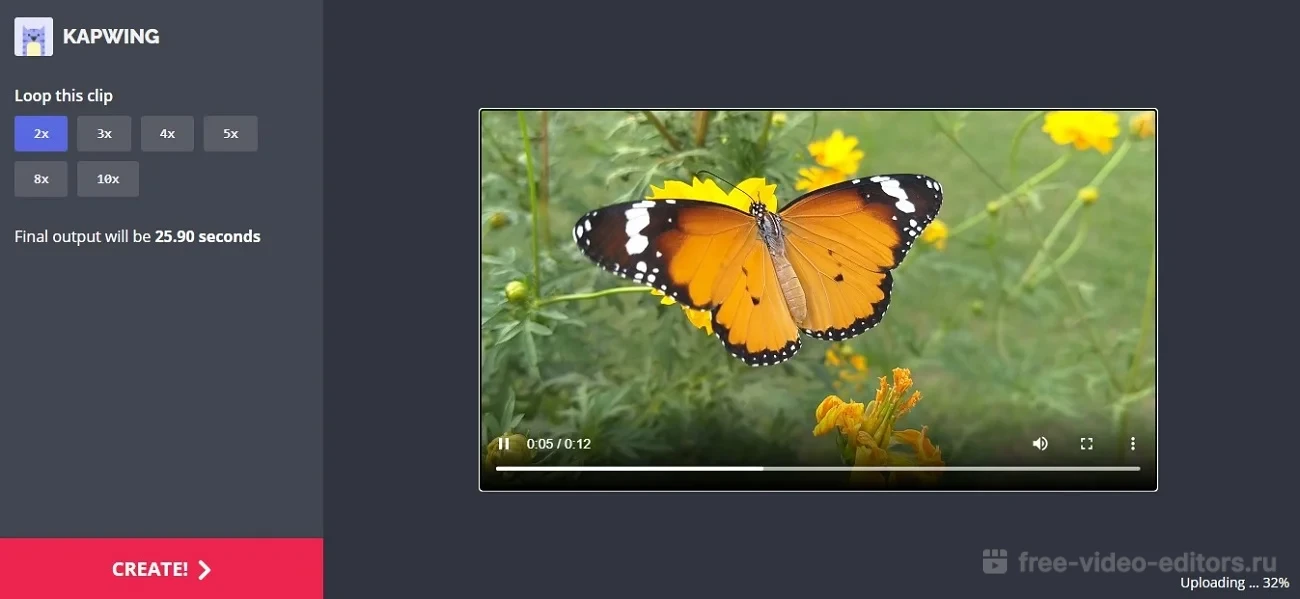
✔️ Плюсы:
- Можно создавать командные проекты
- Автоматическое сохранение
- Бесплатный и без водяного знака
❌ Минусы:
- Нельзя выбрать качество и формат
- Отсутствует русский язык
Плейлист YouTube
Этот вариант подойдет тем, кто просто хочет смотреть любимый ролик на бесконечном повторе, так как вы не сможете сохранить изменения в клипе. Принцип работы прост: нужно добавить выбранный видеоклип в свой личный плейлист на Ютуб и затем запустить его в режиме просмотра списком, а не единичным видео. В этом случае вы можете поставить воспроизведение на автоматический повтор и смотреть клип до тех пор, пока сами не отключите эту функцию.
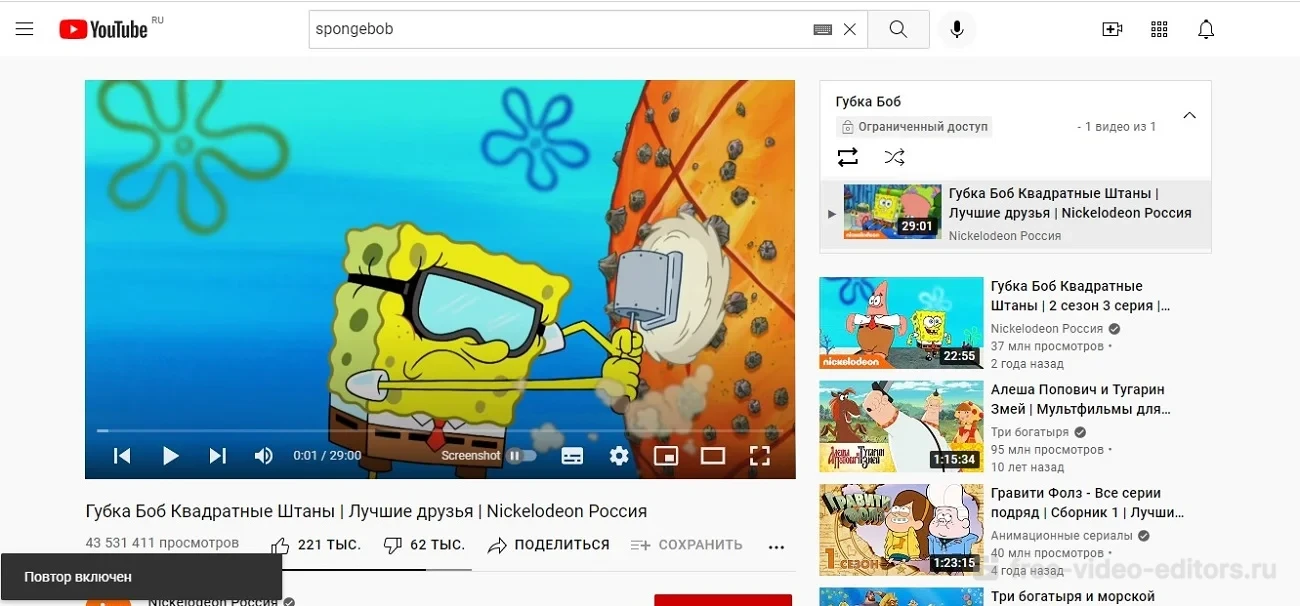
✔️ Плюсы:
- Полностью бесплатно
- Не требует технических знаний
- Можно смотреть видеоролики с любых устройств
❌ Минусы:
- Нельзя сохранить закольцованное видео
Online Video Cutter
Данный сайт поможет вам поставить видеоролик на бесконечный повтор или вручную установить желаемое количество показов. Параллельно сервис предлагает множество других полезных функций, в том числе устранение дрожания камеры, добавление текста, удаление водяных знаков, изменение громкости и скорости.
Ролик можно обрезать или склеить с другим файлом, повернуть или отразить, кадрировать и изменить разрешение. Пользователи могут скачать клип в формате MP4, MKV или MOV либо оставить настройки кодирования оригинальными.
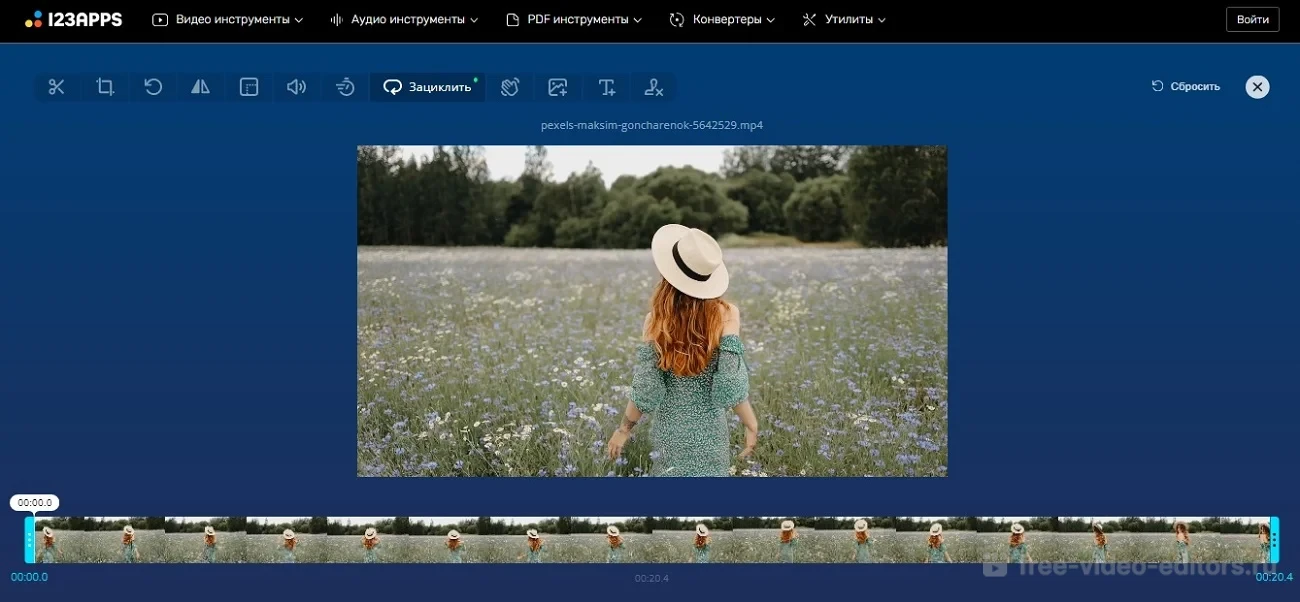
✔️ Плюсы:
- Большой набор функций
- Самостоятельная установка количества повторов
- Полностью бесплатный сервис без необходимости регистрации
- Сохранение без водяного знака
❌ Минусы:
- Нет работы со звуком
Fastreel
Эта площадка позволяет создать бесконечное видео из ролика с локального диска или хранилища Dropbox. Поддерживается “кольцо” количеством до 10 раз. Что касается обработки звука, при желании его можно отключить. На этом функционал сервиса заканчивается, если вы хотите дополнительно обработать клип, вам потребуется оплатить премиум-лицензию.
В бесплатной версии сайта можно обрабатывать только один файл в день и накладывает водяной знак. Также в free-аккаунте снижается разрешение HD видеороликов. Для скачивания результата потребуется завести личный аккаунт.
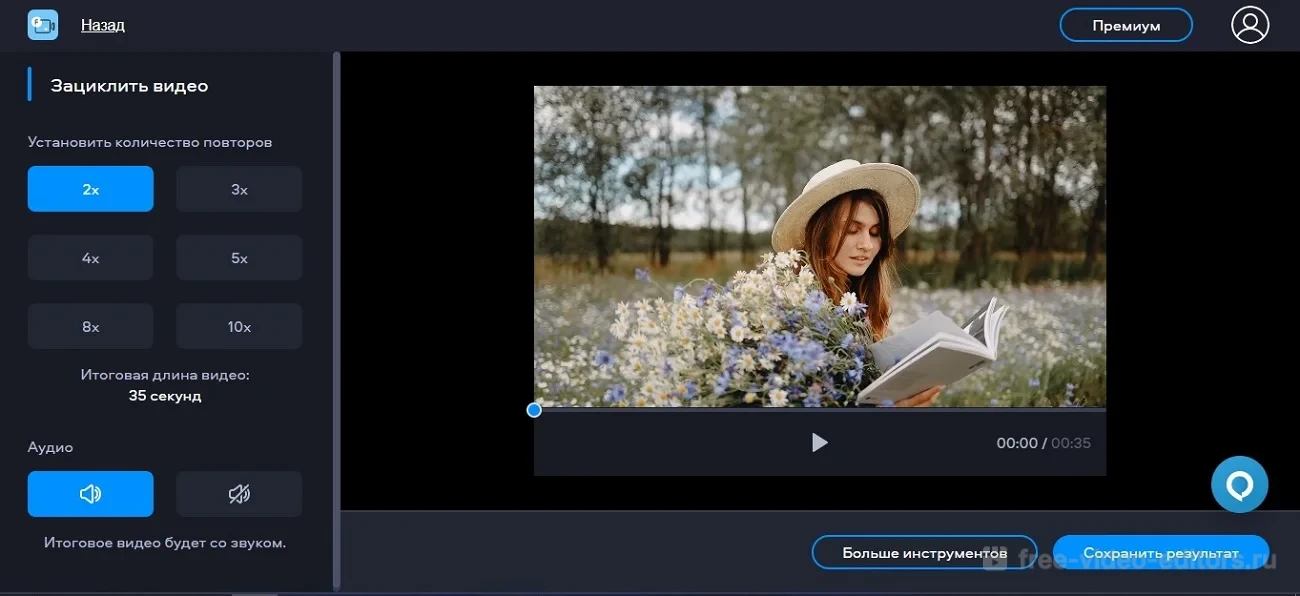
✔️ Плюсы:
- Удобный стильный интерфейс на русском языке
- Можно удалить звуковую дорожку
- Видео сохраняется во внутреннем хранилище
- Роликом можно сразу поделиться на YouTube
❌ Минусы:
- Обязательная регистрация
- Бесплатная версия сильно ограничена
EzGIF
На сайте EzGIF можно проводить разные типы работы с форматом GIF, в том числе переводить в него видеоролики. А это значит, что вы можете создать бесконечную анимацию из любого клипа. Сайт полностью бесплатный и не требует авторизации, единственный минус — отсутствие русскоязычного перевода и устаревший дизайн.
Вы можете сами выбирать разрешение ролика, повернуть его, сделать реверс, добавить субтитры, выключить звук, кадрировать и обрезать. На сайте имеются готовые пресеты размеров, а готовый результат можно оптимизировать для более быстрой загрузки в сеть.
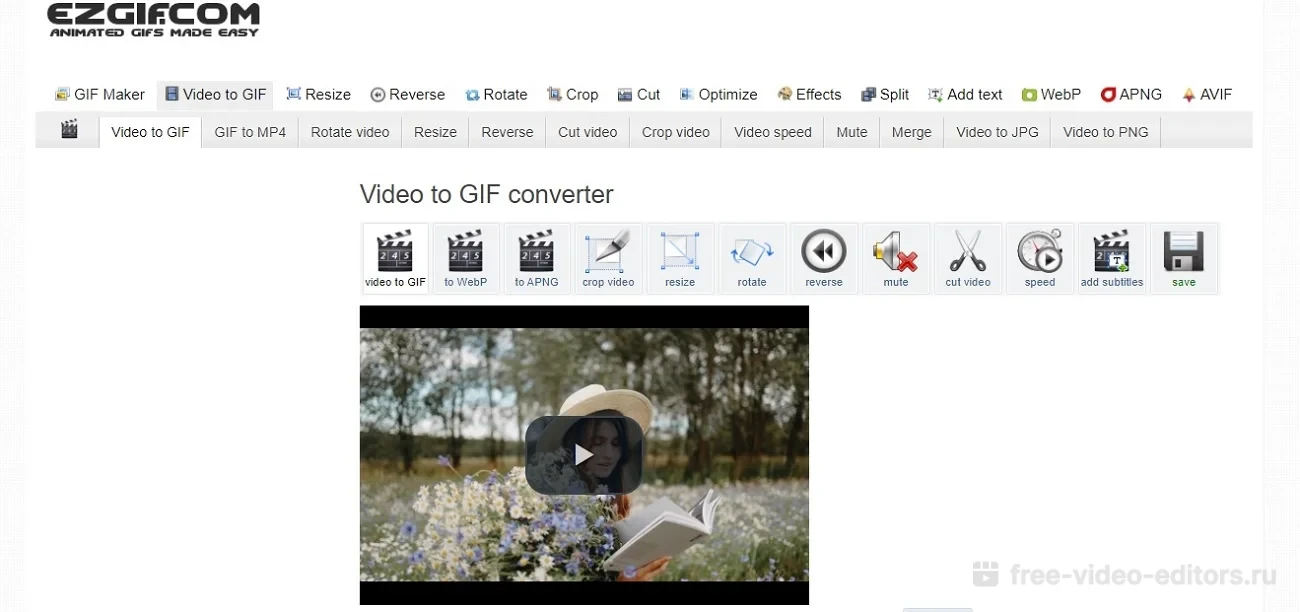
✔️ Плюсы:
- Хороший выбор инструментов
- Есть коллекция эффектов для стилизации
- Поддерживается наложение слоев
❌ Минусы:
- Русский язык отсутствует
- Крупный размер выходного файла
FileConverto
Этот простой минималистичный сайт выполняет только одну задачу — ставит видео на многочисленный повтор. Сервис позволяет загружать файлы размером до 500 Мб, не ставит ограничений на количество обработок в день и позволяет ставить видео на репит от 2 до 7 раз. Сайт не требует оплаты за использование и не накладывает на видеоролик свой логотип.
Тем не менее, у площадки есть один существенный минус: после обработки вы получаете видеофайл, размером буквально в десятки раз превышающий оригинал. Также здесь нет даже базовых функций обработки и отсутствует русская локализация.
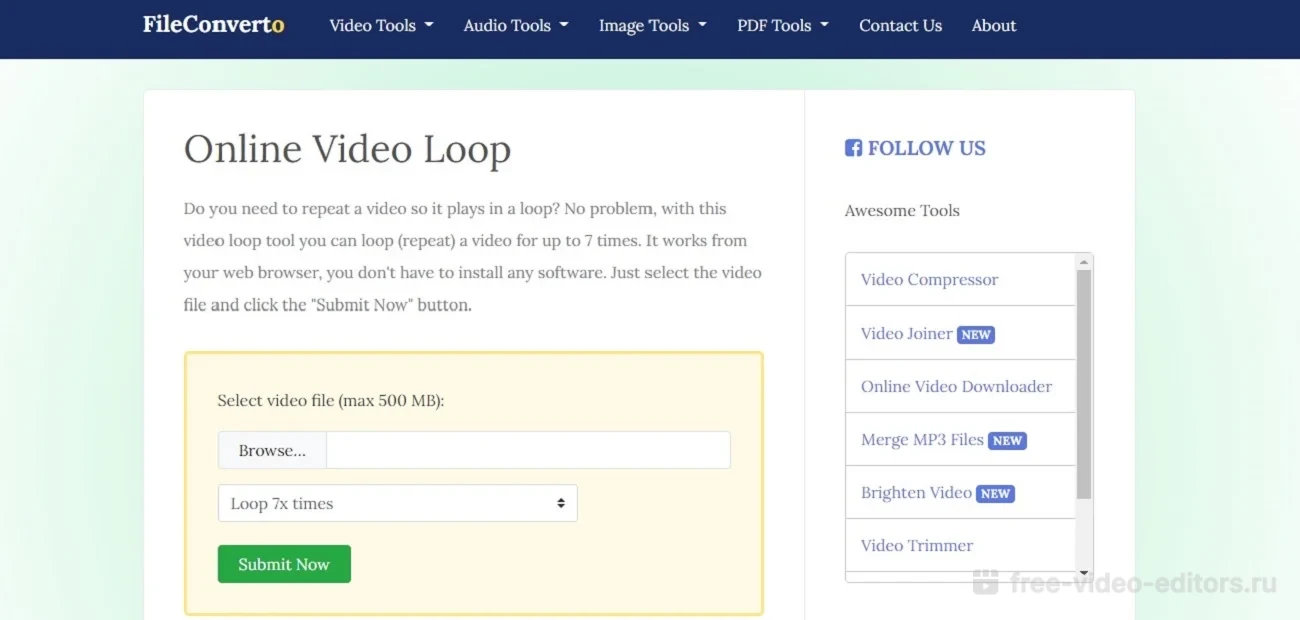
✔️ Плюсы:
- Бесплатный сервис, нет скрытых премиум-функций
- Быстрая скорость импорта и обработки
- Минималистичный простой интерфейс
❌ Минусы:
- Выходной файл большого размера
- Не переведен на русский язык
Veed
Онлайн-редактор veed.io позволяет создавать сложные проекты с музыкой, добавлять видеофайлы с веб-камеры, компьютера и Dropbox и загружать клипы по ссылке с YouTube. Вы можете изменять цвет заднего фона, создавать дополнительные слои, встраивать видео в рамку, накладывать текст и субтитры и склеивать несколько файлов.
Имеется набор фильтров, можно рисовать на экране и добавлять стикеры. На сайте есть готовые пресеты размеров для YouTube, Instagram, Twitter, TikTok и других популярных социальных сетей. В общем, с помощью этой площадки вы можете создать полноценный клип для любых целей, которые будет не стыдно выложить на свои странички в социальных сетях.
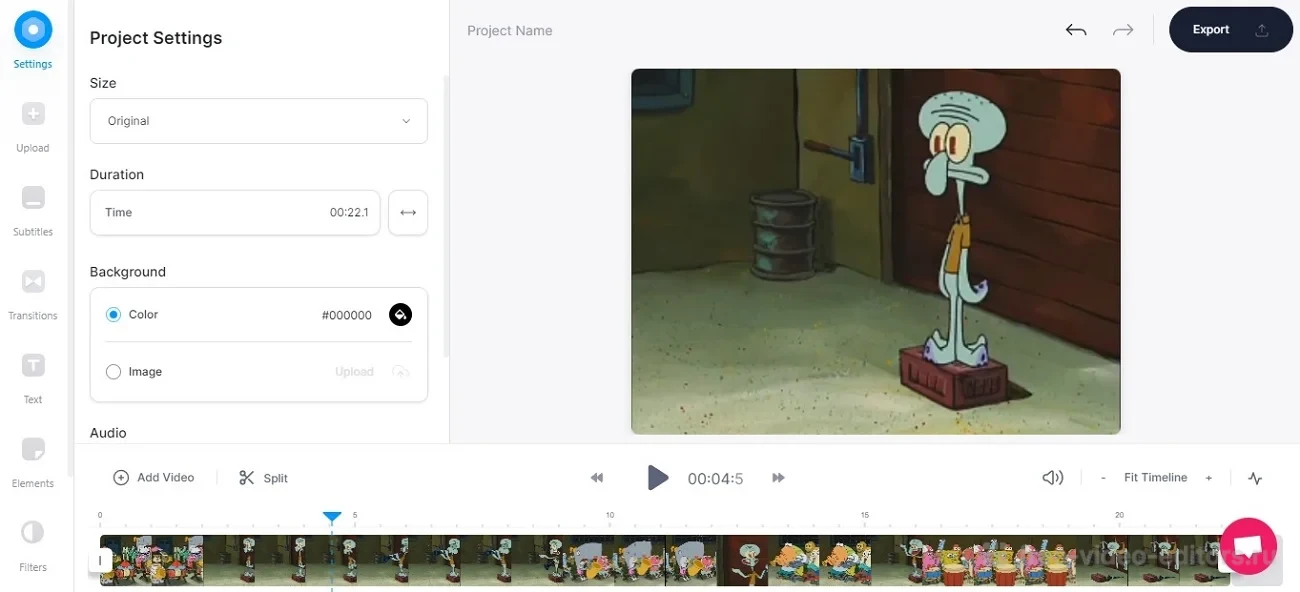
✔️ Плюсы:
- Большой набор инструментов
- Готовые пресеты для загрузки в социальные сети
- Можно работать со слоями
- Экспорт в высоком качестве
❌ Минусы:
- Только на английском языке
- Водяной знак в бесплатной версии
Rocketium
Rocketium — это универсальный инструмент для создания всех типов видеоконтента: маркетинговые ролики, видеоуроки, реклама, развлекательные клипы, а также специальный модуль Loop Video для создания закольцованного видео. Сайт предлагает огромный набор возможностей, в том числе командную работу над проектом, синхронизацию между устройствами, брендирование видеороликов (наложение своего логотипа), работу со слоями.
Сервис включает в себя готовые шаблоны для социальных сетей, благодаря чему вы можете быстро подогнать ролики под разрешение выбранного сайта. К сожалению, площадку нельзя назвать дружелюбной относительно управления. Чтобы разобраться в функционале, потребуется довольно много времени, к тому же, здесь отсутствует русская локализация.
В целом этот сервис больше подходит для профессиональной работы, чем быстрой обработки. К тому же, чтобы зарегистрировать аккаунт, требуется отсылать запрос на демо-период.
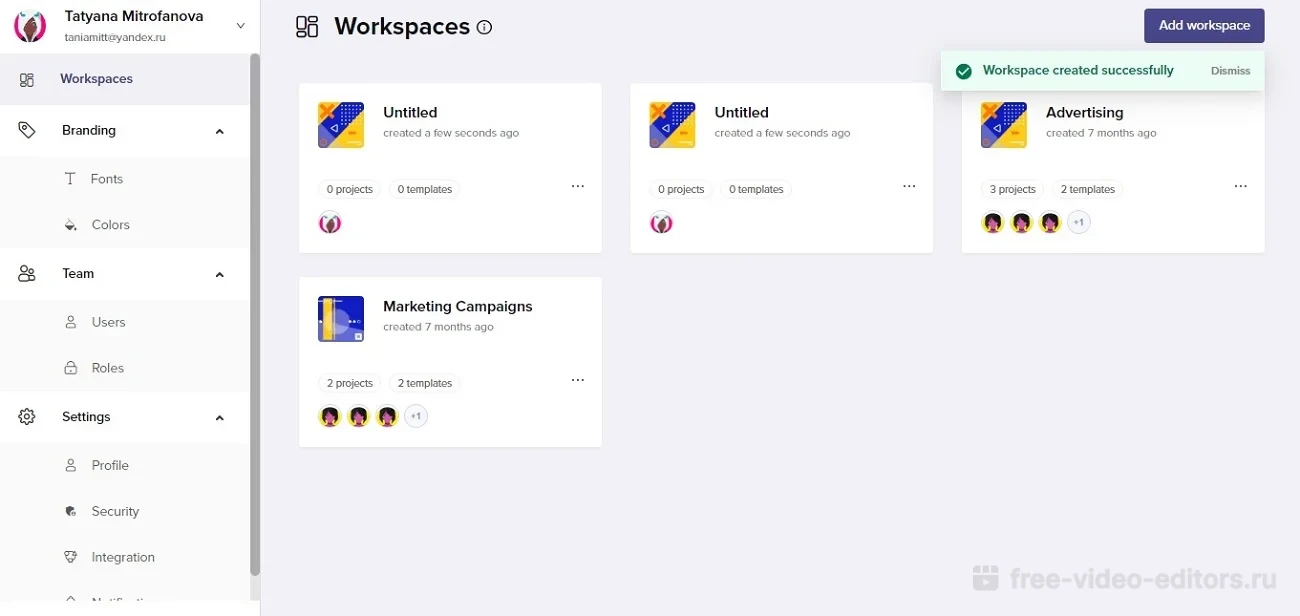
✔️ Плюсы:
- Продвинутый функционал
- Огромные возможности для профессиональной работы
- Отсутствует водяной знак в бесплатной версии
❌ Минусы:
- Требуется регистрация аккаунта
- Сложное управление
Вывод
Теперь вы знаете, как закольцевать видео для загрузки в социальные сети или для личного просмотра. Подобные видео — отличный способ привлечения новых
подписчиков в социальных сетях. А чтобы зацикленный клип привлекал еще больше внимания, обработайте его в видеоредакторе ВидеоМОНТАЖ. Здесь вы сможете
добавить к клипу подписи, забавные стикеры, рамки, музыку и украсить при помощи стильных фильтров.
Вам также может понравиться:
Playstore, как мы все знаем, заполнен множеством приложений для музыкальных плееров, одним из самых популярных является YouTube, который также является моим первым предпочтительным музыкальным проигрывателем на ходу, при условии, что у меня нет трека, загруженного на мой смартфон или интеллектуальное устройство. YouTube изменил способ прослушивания музыки такими же людьми, как мы. На YouTube есть почти все песни, альбомы и видео по всему миру, и это не преувеличение.
Как зациклить видео с YouTube на Android:
Итак, YouTube — отличная медиа-платформа для прослушивания музыки. Однако есть одна функция, которая, если ее добавить, может сделать его идеальным музыкальным проигрывателем, доступным на Android. Вы правильно угадали, YouTube не позволяет вам зацикливать видео. Благодаря этому вы будете каждый раз проигрывать свой любимый музыкальный клип. Некоторых это может посчитать раздражающим.
Мы дадим вам несколько советов или предложений, которые помогут вам сохранить видео YouTube в режиме повтора на вашем смарт-устройстве Android. Первое является простым предложением, тогда как второе предложение мы порекомендуем вам хорошее стороннее приложение.
Теперь о двух методах:
1. Простое предложение:
Во-первых, мы собираемся манипулировать функцией плейлистов YouTube. Функция списка воспроизведения позволит вам повторять видео. Так что продолжайте и добавьте одно или два видео по нашему выбору и поставьте плейлист на повтор. Сделать это:
Шаг 1. Нажмите на меню из трех точек, расположенное рядом с вашим любимым видео. Затем нажмите «Добавить в список воспроизведения»> «Создать новый список воспроизведения» и установите для конфиденциальности значение «Приватный».
Шаг 2: После создания списка воспроизведения откройте его и нажмите кнопку «Воспроизвести». Это очень заметно. Нажмите на стрелку вниз на видео, как только оно начнется, нажмите на значок цикла.
Вот и все! вы сделали. Теперь это видео будет продолжать воспроизводиться в цикле, пока вы не остановите его вручную.
Обратите внимание, что вы можете удалить старые песни и добавить / добавить новые в список воспроизведения цикла. Так что в следующий раз, когда ваша любимая песня изменится, все, что вам нужно сделать, это выполнить несколько шагов удаления и добавления.
2. Использование стороннего приложения:
Мы порекомендуем вам приложение Musepic: Repeat Youtube Videos. В этом приложении есть практически все видео, которые есть на YouTube.
Скачать Musepic:
В противном случае от воспроизведения видео по петле. Это также позволяет вам выбрать определенные части видео для зацикливания. Самое главное, вы можете выбрать сегменты видео, которые вы хотите зациклить.
Шаг 1. Просмотрите свое любимое видео, и после того, как вы его воспроизвели, вы можете настроить его начальную и конечную точки. Однако это необязательный шаг.
Шаг 2: Включите кнопку Loop и сохраните ее. Внизу экрана появится мини-подсказка. Нажмите на опцию Play it.
Обратите внимание, что вы также можете проверить количество повторов в нижней части экрана.
Шаг 3: Чтобы отредактировать трек, нажмите на трехточечное меню и нажмите Edit.
Несколько советов при использовании YouTube:
1. Планирование видео для просмотра позже:
Если вы планируете смотреть видео позже, все, что вам нужно сделать, это добавить его в список «Посмотреть позже». Так что всякий раз, когда приходит «позже», вы не пропустите ни одно из этих видео, когда вы заняты.
Нажмите на трехточечное меню видео и выберите «Добавить для просмотра позже». Однако обратите внимание, что вам придется заранее проверять карточку «Посмотреть позже» в библиотеке, так как не будет никаких push-уведомлений, напоминающих вам, что нужно пойти и посмотреть это видео.
2. Изменение местоположения популярных видео:
Некоторые люди недовольны популярными видео в вашей стране, поэтому лучшим вариантом для них будет изменение местоположения.
Для этого перейдите в «Меню»> «Настройки»> «Общие» и нажмите «Местоположение». Затем продолжайте и прокрутите вниз, пока не увидите страну по вашему выбору.
3. Попросите YouTube напомнить вам о необходимости делать перерывы:
Если вы хотите, чтобы YouTube напоминал вам о перерыве, перейдите в Общие настройки и включите параметр «Напомнить мне сделать перерыв». Установите подходящее время, и все будет готово.
Мы должны помнить, что иногда нужно держать нашу зависимость под контролем, особенно в случае использования смартфона.
4. Измените интервал поиска:
Если вы хотите перейти вперед или назад, вы можете продолжить и дважды нажать на видеоинтерфейс во время просмотра. Это будет делать пересылку видео на установленное время, которое по умолчанию составляет 5 или 10 секунд. Ускоренная перемотка вперед по умолчанию составляет 10 секунд. Чтобы отрегулировать это, вы можете:
Перейдите в Общие настройки и настройте параметр «Двойное касание для поиска».
Испытываете трудности с вашим устройством Android, ознакомьтесь с нашими «Как” страницу о том, как решить некоторые из этих проблем.
Другие технические обзоры Android: — Android



Зацикленные видео («видеопетли») — это короткие клипы, которые бесконечно повторяются. Такой эффект часто добавляется в короткие ролики, чтобы пользователь мог просматривать их раз за разом заново, не нажимая кнопку воспроизведения. Создание таких видеозаписей на первый взгляд может показаться сложным, но это не так. Из этой статьи вы узнаете, как зациклить видео и добиться эффекта бесконечного повтора с помощью самых популярных инструментов.
Содержание
1. TikTok
2. Kapwing
3. Clideo
4. FileConverto
5. Rocketium
6. FastReel
7. Online Video Cutter
8. VEED.IO
9. YouTube Loop
TikTok
TikTok — мобильное приложение, а также сервис для создания коротких видеороликов. С помощью редактора пользователи создают закольцованные ролики, мемы и прочий видеоконтент. Функционал приложения предлагает отличные возможности для создания видео и добавления эффектов/масок, наложения музыки и совместных трансляций с друзьями. Кроме создания собственного контента, можно посмотреть творчество других пользователей и каналы медийных личностей.
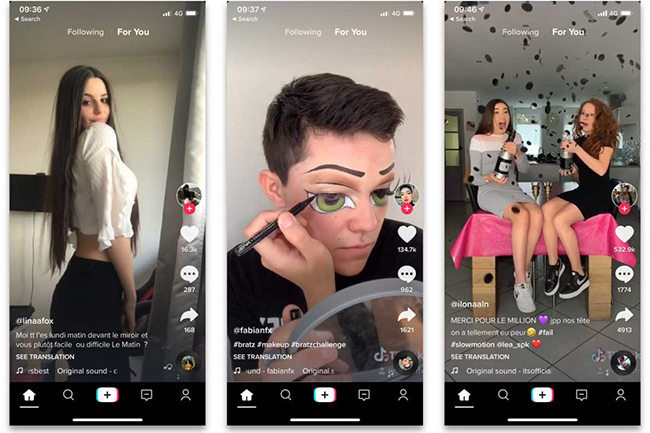
TikTok
Kapwing
Kapwing — еще один веб-сервис для создания видеопетель. В отличие от предыдущего варианта, здесь дается больше контроля, при этом вы можете сами выбрать, как закольцевать видео: повтор можно запустить один раз или сделать десять петель. Данный сайт позволяет загружать файлы с компьютера и по ссылке, есть коллекция образцов для тех, кто хочет испробовать функционал сайта. Присутствуют обучающие материалы для новичков.
Готовый результат можно сохранить на диск, отправить в интернет или создать код для вставки на свой блог. Сервис совершенно бесплатный, видеоролик сохраняется автоматически в формате MP4 без водяного знака. Единственное, чего не хватает – функций редактирования. Можно только изменить длительность, так что перед тем, как загружать ролик на сайт, следует обработать его в видеоредакторе. Еще одним недостатком ресурса можно назвать отсутствие русского перевода.
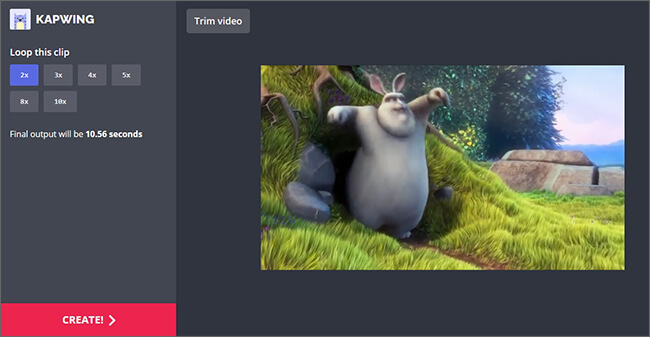
Kapwing
Clideo
Популярный онлайн-сервис для создания видеоконтента поможет тем, кто хочет узнать, как сделать повторяющееся видео. Редактор поддерживает несколько видов импорта: с компьютера, по ссылке и из онлайн-хранилищ.
С помощью данного сервиса видеоролик можно зациклить от 2 раз до бесконечности и отключить звуковую дорожку. Сервис радует большим выбором вариантов для экспорта: можно оставить оригинальные параметры или переформатировать клип в множество других форматов, в том числе поддерживаются редкие расширение вроде WebM и MTS. Сайт не требует регистрации, результат можно скачать на жесткий диск в высоком качестве, но с водяным знаком.
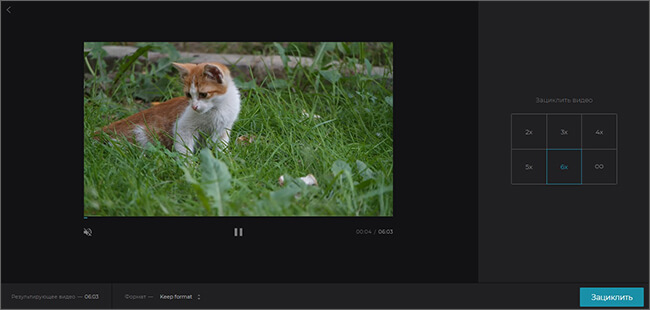
Clideo
FileConverto
FileConverto — это иностранный онлайн-конвертер, который предлагает большое количество инструментов редактирования, в том числе на нем можно зацикливать воспроизведение видеозаписи. Этот сайт доступен только на английском языке, но благодаря интуитивному интерфейсу работать с ним предельно просто. Сервис позволяет несколько раз зациклить видеоряд вплоть до 7 циклов. При этом сохраняются оригинальное качество и формат видеоклипа.
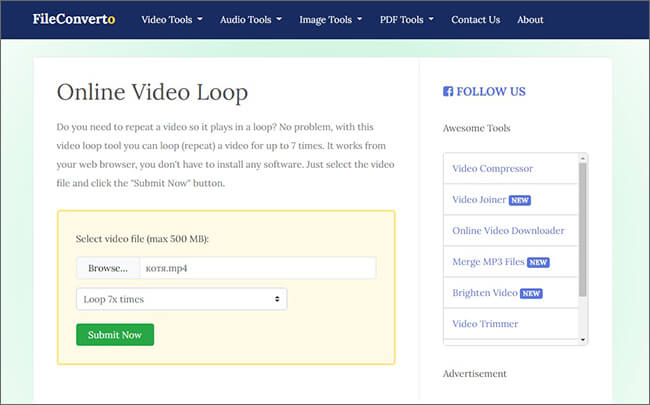
FileConverto
Обычно онлайн-сервисы не предоставляют даже малейших функций редактирования, так что предварительно не забудьте изменить материал на компьютере. Например, можно воспользоваться программой для обработки видео ВидеоМОНТАЖ. Этот редактор прост в управлении и за несколько быстрых действий поможет улучшить качество, устранить недостатки вроде дрожащего кадра, отрегулировать насыщенность.
Rocketium
Rocketium — платформа для решения профессиональных дизайн-задач, в том числе для рекламных и промоушн целей. Это отличное решение, если вам нужна программа для зацикливания видео, но не хочется устанавливать на ПК сторонний софт. Чтобы создать бесконечный видеоролик, нужно добавить файл на специальной странице и выбрать количество повторов видеоряда. Сервисом можно пользоваться бесплатно, но для сохранения результата может потребоваться регистрация. Также вход в аккаунт дает такие дополнительные возможности, как добавление надписей, фоновой музыки и анимации.

Rocketium
FastReel
FastReel — это онлайн-сервис, который пригодится тем, кто хочет узнать, как сделать зацикленное видео из локальных медиафайлов на компьютере или из Dropbox. Бесплатный функционал сайта довольно ограничен и не дает даже минимальных возможностей для редактирования, но зато он позволяет выбирать количество циклов и отключить звук. Пользователь не может установить итоговые параметры видеофайла, по умолчанию сервис сохраняет оригинальные настройки. Ресурсом можно пользоваться без авторизации и оплаты, но в free-версии результат сохраняется с водяным знаком.
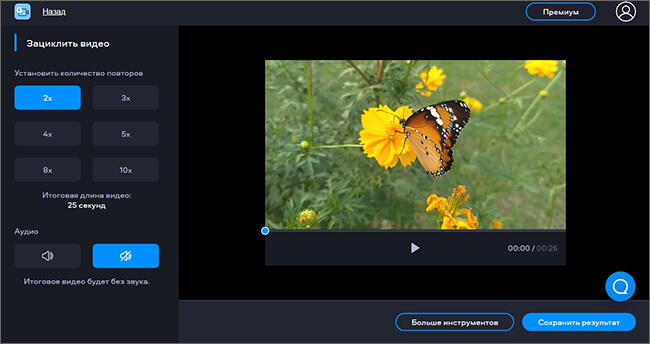
FastReel
Online Video Cutter
Online Video Cutter — это многофункциональный онлайн-редактор от сервиса 123App. Его можно использовать для большого количества задач, в том числе если вы хотите научиться тому, как сделать так, чтобы видео повторялось. Сервис может обрабатывать медиа с жесткого диска, по прямой ссылке или из Dropbox и Google Drive.
Отличием сайта является то, что повтор можно запускать без ограничения на длительность, но при желании также можно удалить кадры в начале и конце. Еще одним плюсом сервиса стоит упомянуть то, что ролик можно переформатировать в MP4, MOV или MKV или оставить оригинальные параметры без изменения. Сайт не требует оплаты за услуги, обработанный клип сохраняется в отличном качестве и без водяного знака.
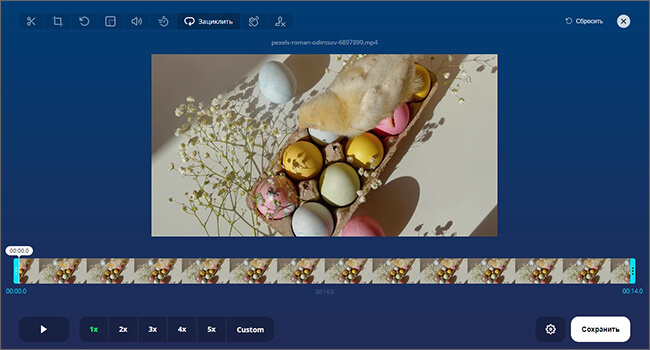
Online Video Cutter
VEED.IO
Veed.io станет заменой десктопному софту, если вам нужна программа для повтора видео. Сервис можно использовать даже если у вас на руках нет готового ролика, так как он позволяет сразу делать захват с веб-камеры или монитора компьютера. К тому же, он поддерживает ссылки YouTube, что весьма полезно, если вы хотите обработать клип без скачивания. Площадка предлагает несколько дополнительных функций вроде добавления субтитров и текста, а также коллекцию фильтров.
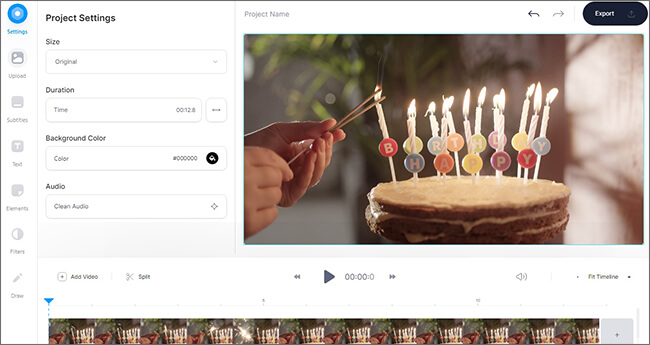
VEED.IO
YouTube Loop
Если вы нашли интересный ролик на YouTube и хотите разобраться, как сделать видео повторяющимся без скачивания ролика, вам пригодится этот сервис. YouTube Loop сканирует ролики, размещенные на самом популярном видеохостинге, по указанной ссылке или ID видеоролика. Через него также можно напрямую задать поиск по ключевому слову. Пользователь может вручную указать время зацикливания. Кроме этого сервис позволяет скачать картинку-превью ролика. Следует уточнить, что сайт позволяет просматривать отрывок в бесконечном повторе, но скачать на компьютер его не удастся.
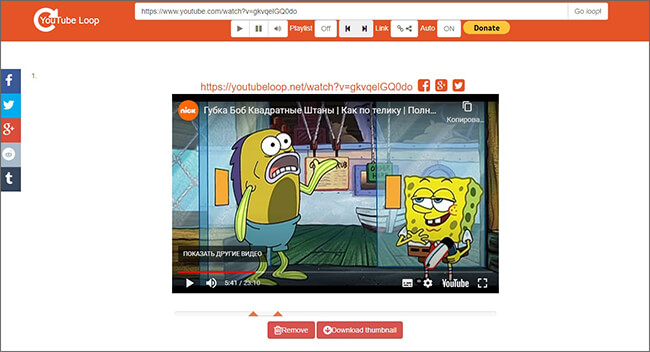
YouTube Loop
Заключение
Теперь вы знаете, какие сервисы помогут, если вы хотите научиться тому, как сделать повторение видео. Однако стоит учитывать, что большинство онлайн-сервисов не позволяют редактировать видеоролик. Поэтому, если вы хотите улучшить качество клипа или добавить к нему стикеры и текст, сначала понадобится отредактировать его на компьютере. В этом вам поможет видеоредактор ВидеоМОНТАЖ. Эта программа для монтажа видео поставляется с множеством полезных опций, которые позволят добиться профессиональных результатов за несколько простых шагов.
Cохраните себе статью, чтобы не потерять:

Поскольку использование видео становится все более частой частью повседневной жизни, вы можете захотеть придать своим видео качественный вид. И вы хотите сделать это быстро. Как создавать видео-бумеранг на телефоне Android?
Если вы используете Snapchat или Instagram, вы можете делать эти видео прямо из приложений. Но если вы собираетесь взять старое видео и превратить его в видео с бумерангом, опция недоступна в этих приложениях. Вам нужно другое приложение для этой функции.

Что такое видео «Бумеранг»?
Видео «Бумеранг» создаются путем создания короткого видеоролика и его редактирования. Видео, которое воспроизводит и вперед и назад, создавая петлю видео. Вот почему его иногда называют зацикленным видео.
Возможность бумеранга видео была изначально разработана Instagram и пользовалась огромной популярностью. Недостатком их приложения сегодня является то, что оно работает только с видео, которые вы создаете прямо там и сейчас. Вы не можете вернуться назад и выбрать старое видео и отредактировать его для бумеранга.
Если вы заинтересованы в создании видео бумеранга на Android или iPhone, доступно множество различных приложений. Большинство из них не сложны в использовании, поэтому все зависит от того, какие приложения обладают лучшими функциями.
Создавайте видео с бумерангом с помощью Reverse Movie FX
Reverse Movie FX от Bizo Mobile можно захотеть попробовать. Он доступен как для Android, так и для iPhone. Чтобы установить его, найдите его в App Store или в Google Play. Он содержит рекламу, которая появляется перед редактированием видео и после него. Вы можете исключить рекламу с профессиональной версией за $ 2,49.
Создание видео-бумеранга на Android
1. После установки приложения начните работу, щелкнув стрелку обратного просмотра на главном экране.
2. Выберите запись фильма для использования или загрузите уже созданный фильм.
3. Если вы выбрали параметр фильма, найдите папку, содержащую ваше видео, и нажмите, чтобы выбрать ее.
4. Разрежьте видео, используя ползунки внизу, чтобы выбрать начальный и конечный кадр.
5. Нажмите Старт.
Выберите параметры для своего фильма
1. Сначала выберите направление, в котором вы хотите показывать фильм. Вы можете сделать его перевернутым или сочетать свое оригинальное видео и реверсирование.
2. Если вы хотите, добавьте один из их многочисленных фильтров в ваш проект.
3. Выбор качества HD доступен только в профессиональной версии.
4. Установите свой выбор аудио. Выберите музыку, если хотите добавить.
5. Нажмите Ok.
6. Нажмите Начать реверсирование.
7. Через несколько секунд вы сможете посмотреть новое видео.
Запишите и отредактируйте фильм
Чтобы записать видео и добавить к нему эффект бумеранга:
1. Нажмите значок камеры на первом экране после стрелки обратного хода. Он направит вас к приложению камеры и предложит рекомендации по разрешению, чтобы приложение работало лучше.
2. Снимите ваше видео.
3. Нажмите «Повторить» или «ОК».
3. Нажмите Старт.
4. Выберите параметры, которые совпадают с параметрами готового видео.
Дополнительные параметры
Существует множество других приложений, которые вы можете использовать для создания видео с бумерангом. Некоторые другие, которые дают вам возможность использовать предварительно записанные видео, — это Loop Video, Loop Video Boomerang Video To GIF Maker и Loop Video Loop с видео в GIF и видео в GIF Maker.
В нижней части экрана есть возможность поделиться своими видео прямо из приложения. Вы можете загружать видео прямо в такие приложения, как Facebook, или отправлять фильм друзьям с помощью приложений для обмена текстовыми сообщениями или обмена сообщениями.
Хотите ли вы делать бумеранг-видео? Существуют ли другие приложения для бумеранга, которые вы пробовали? Скажите нам в комментариях ниже.
- iPhone-iOS-Айфон
- Android-Андроид
- Программные хаки
- Советы и рекомендации к игре
Просмотров: 252
